Windows10に無償アップグレード【TOSHIBA dynabook T451】所要時間は
2018年8月24日
Windows10に無償アップグレード【TOSHIBA dynabook T451】
「Windows10に無償アップグレード」は終了したと聞いてましたが、
2018年8月16日でも、無償でアップグレードできました。
Windows7 から Windows10にアップグレード。
利用パソコン
TOSHIBA dynabook T451
リカバリー状態からのアップグレード
スペック詳細:https://www.hcz.jp/blog/?p=21053
Windows10はMicrosoftからダウンロード
https://www.microsoft.com/ja-jp/software-download/windows10
win10のアップグレード方法は、
10にしますか?「はい」のボタンをポチっとし、
後はほっとくだけで勝手にwin10になってしまう。
ですが、
どうした流れでアップグレードされ、それに要する時間って何時間?
そんな他愛もない疑問を、夏休み最後となる日に、
PCに噛り付き追跡してみました。
因みに、暇つぶしにサブPCでネットサーフィンしていました。
だから通信環境は良くなかったと思います。
そんなことで、アップグレードに影響が出ていたかもしれません。
Windows7 から Windows10 アップグレードの所要時間 15時間以上
言葉少なめ写真多しです。
あしからず。
では、 7時35分 スタート
(MediaCreationTool1803.exe)を実行または保存しますか?
「保存」
次のプログラムにこのコンピューターへの変更を許可しますか?
「はい」
適用される通知とライセンス条項
「同意する」
このPCを今すぐアップグレードする
インストールが始まるまでに、2時間半掛かりました。
これから先は、何の操作も必要ない。
ほっとくだけです。
4時間半経っても同じ画面です、
Windows10をインストールしています・・・
インストールが終わりました。
再起動
Windows10のインストール所要時間は約9時間半でした。
AM7:35~PM5:14
これで全てが終わった訳ではありません。
これからWin10の構築が始まります。
更新プログラムを構成しています 0% 5% 10%
10時くらいまでは%が少しづつ増えるだけで変化はありませんでした。
Win10のアップデートを開始したから、既に14時間経過しています。
この後ウトウトしてしまい寝落ちました。
ハッっと気が付くと・・・
問題が発生しました
「やり直す」
マジかよ!って感じで、
取りあえず「やり直す」をクリック。
すると・・・
デバイスのプライバシー設定の選択
「同意する」
ネット回線が切れたのかな・・・
正常にアップグレードが進みだす。
無事にWindows10にアップグレードされました。
気になるのはライセンスです。
Win10をダウンロードする最初のページには、
無償アップグレードなどの文言がなく、
「ライセンスが必要です。」とあります。
Windows10はMicrosoftからダウンロード
https://www.microsoft.com/ja-jp/software-download/windows10
「Windowsライセンス認証」はここで確認できます。
コントロールパネル > システムとセキュリティ > システム
Windowsはライセンス認証されてます。
プロダクトID : 〇〇〇・・・
途中5時間程寝落ちしたのを含めると、所要時間は約20時間でした。
【TOSHIBA dynabook T451】を、リカバリー状態で
Windows7 から Windows10 アップグレードの所要時間 15時間以上
と言うことになります。
今回のWin10無償アップグレードにかなりの時間が掛ってしまった原因は、
ハードディスクがもう逝きそうだったからです。
通常だと3時半くらいで完了すると思われます。
追伸 2020年3月1日
TOSHIBA dynabook T451 の他に、
2台のPCをWin7からWin10にアップグレードしました。
1台は実装メモリ2GB、もい一台は4GB。
スペック(プロセッサ)の大差はありましたが、
共に3時半で無事にアップグレードを完了しました。
ダウンロードからインストール完了までのノーカット動画を作成しました。
全てをお見せしたかったので、途中はかなりの倍速にしてあります。
多少、ブレなどありますがご勘弁を。
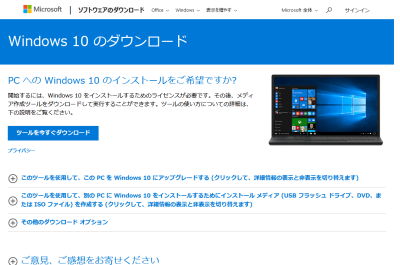































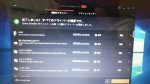









T451/46EW(2012春版メーカーのサイトでは10アップグレードに対応していないと表示されます)をupgradeしようとすると、グラフィックドライバーは最新ですが、「グラフィックがwin10に対応していない」と表示されます。強行するとアップグレードはされますが、ワードなどの表示がうまくゆきません。
対応策はあるでしょうか。
osonoiさん
「グラフィックがwin10に対応していない」と表示されるのであれば、
グラフィックのドライバーを最新にアップデートしてみてはいかがでしょうか。
Win10 ドライバーのアップデート方法はこちら
https://support.microsoft.com/ja-jp/help/4028443/windows-10-update-drivers
それと、Office2007より古いバージョンは、動かない可能性があるようです。
貴方のT541は/の後がどうなっているでしょうか。当方はT451/46EWです。
ありがとうございます。
もう一度アップグレードに挑戦してみます(前回は元に戻して7にしました)。その後にドライバを更新してみます。
osonoiさん
壊れたパソコンの処分を知人に頼まれ、
修理してみたら動いたので使っています。
それが、TOSHIBA dynabook T451/46DRK です。
修理の詳細はこちら↓
https://www.hcz.jp/blog/?p=21053
再度upgradeを実行したところグラフィックの非対応表示が出ず、すんなりupgrade出来ました。そのとき、更新プログラムを同時にinstallするように指定せずに行った点が異なります。upgrade後長時間更新プログラムをinstallしていましたが、通常通り稼働しています。
なおその後、HDDをSSDに換装してクローン化し、高速になりました。ドライバを確認したところ最新との表示が出ました。
ありがとうございました
osonoiさん
私のPCはWin10にupgrade後、ほぼ利用することのなかったタッチパッドが動かなくなりました。たまたま故障したのか。それともupgradeが原因なのか。
今のところ支障がないので放置してますけど、その内原因究明したいと思っています。
とりあえず、upgrade & 換装できて良かったですね。
ありがとございました。
7から10に昨日UPしました。
分かりやすく大変助かりました。
7年前の東芝ダイナブックですが、思ったより時間がかからず、
3時間程でUPできました。
きよりんさん
ギリでしたね。
7のサポートは昨日で終わってしまったことを忘れてしました。
これから2台アップデートしなきゃいけないです。
バックアップやらメーラーの載せ替えがメンドイ・・・トホホ
7から10へアップデートしようと思っています。
東芝ダイナブックT451/58EWですが、大丈夫なのでしょうか?
とても不安です。
それとも、パソコンを新しく買い替えないといけないんでしょうか?
私のはT552/58FK 2012年夏モデルでした。
メモリーは8GBと書いてありました。
アップしてから、購入した時に付いていたマイクロソフトOfficeのCDを入れて、プロダクトキーを入力したら、ワード・エクセルが使えるようになりました。
ヘリンさん
「東芝ダイナブックT451/58EW」を10にアップデートは、
Win7が正規品であればまだ大丈夫だと思います。
正規品かを念のために確認してください。
デスクトップにある「PC」アイコンを右クリックしてプロパティ、
コントロールパネルのシステムが表示されます。
一番下に「プロダクトID」が表示されていれば、正規品として認証されています。
それからこちら↓にアクセスすれば10へのアップデートページが開かれ、
ダウンロードが始まります。
https://www.microsoft.com/ja-jp/software-download/windows10
因みに、
先週古い富士通PCを7から10に無償アップデートしましたが、
問題なく出来ました。ダウンロードを含め4時間程掛かりました。
ただLiveメールは壊れて使い物になりませんでしたけど。
以上です。
きよりんさん
先週、古いPCをWin7からWin10に無償アップデートしました。
アップデート前は、
Office Pro 2013を残したままで、エクセルやワードのデータもデスクトップに作成したフォルダ内に残してました。
10にアップデート後は、officeもしっかっりライセンス認証され、
フォルダ内のデータも消えずに残ってました。
実装メモリ(RAM)は4GBです。
私のはLiveメールはそのまま使えました(^^♪
エクセル・ワードのデーターもマイドキュメントに入れてあったのがそのまま使えました。
「気になるのはライセンスです。
Win10をダウンロードする最初のページには、
無償アップグレードなどの文言がなく、
「ライセンスが必要です。」とあります。」
↑
私の時には、この画面は出てこなかったです。
それでofficeが使えない状態だったのでしょうね。
きよりんさん
ご存じだと思いますが、
Windows Live メールは2017年1月10日にサポートを終了しています。
https://support.microsoft.com/ja-jp/help/18614/windows-essentials
不具合が発生する前に他のメーラーに移行した方がよさそうですよ。
当方、Win10にアップデート後、
Liveメールを開くとメーラー自体のレイアウトが崩れ、
一部文字化けしました。
また、登録してあるアカウントが削除できなくなりました。
それから送受信も出来ませんでした。
きよりんさん
まだ10へのアップデートはできるのですか?
ゆうさん
10へのアップデートはまだ可能です。
ご心配ありがとうございます。
パソコンはウインドウズ10のパソコンを購入し、10に慣れてから、
今まで使っていた7のパソコンをUPしました。(本当は使わないつもりだったのですが・・)もしもデーターが全部消えてもいいと思って10にUP しました。
今現在パソコンが2台ある状態です。
もしもライブメールがダメになっても、新しいパソコンがあるので大丈夫なのです(^^♪
HIZIRIさん
返事ありがとうございます。方法はヘリンさんに伝えてた方法で良いですか?
それとHDDだと時間かかりますよね!HIZIRIさんはSSDですか?SSDのオススメありますか?
ゆうさん
ヘリンさんにコメントした方法で大丈夫です。
私が所有するダイナブックは、Win7を起動して立ち上がるまで20分くらい掛かっていました。
多分HDDが逝きそうな感じだったんでしょうね。
(一度壊れてリカバリーした経歴あり。)
HDDが問題なく動いていれば、
3・4時間でWin10にアップデートできます。
※所要時間はネット環境やPCスペックに左右されます。
Win10にアップデート後、SSDに換装しました。
その時の記事はこちら↓
https://www.hcz.jp/blog/?p=21393
SSDは「SUNEAST(サンイースト) 480GB」です。
国産品で値段も安かったからコレにしました。
SSDに換装後は激速。
20秒くらいでOSが立ち上がります。
Win10にアップデートしたら、ドライバーのアップデートもお忘れなく。↓
https://www.hcz.jp/blog/?p=21212
HIZIRIさん、ありがとうございます。
再確認ですが、無料で出来ますか?
ゆうさん
無償です。
HIZIRIさん
ありがとうございました。
無事にアップデートできました!感謝です。
今度はSSDに挑戦予定!まだ先ですが!
ゆうさん
SSDにすると、そのスピードに感動されると思います。
何はともあれ、アップデートできて良かったですね。